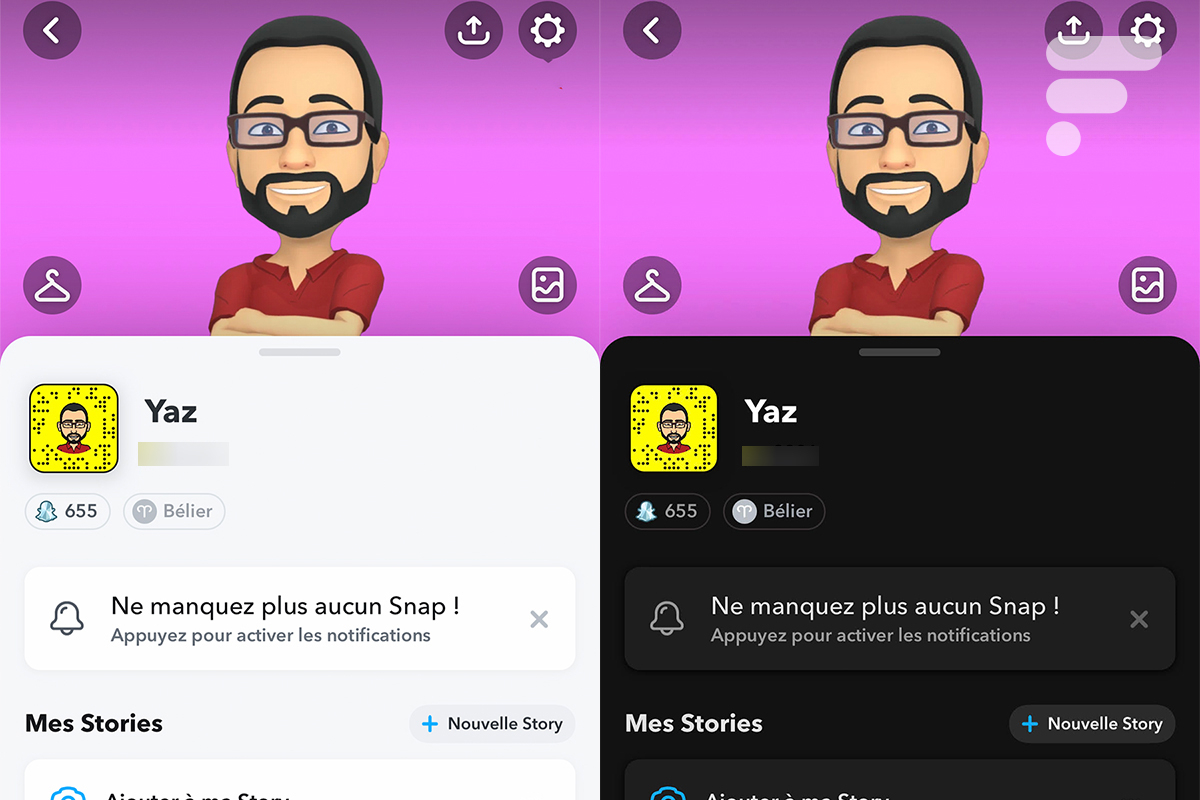
La célèbre app Snapchat est passée au mode sombre. Ce dernier répond autant à un besoin esthétique qu’à un besoin de confort pour les snapchateurs. Il est très facile de mettre Snap en noir sur iOS (iPhone). Sur Android, la manipulation est un peu plus complexe. Nous vous détaillons ici les deux manières de faire en fonction de l’OS de votre smartphone.
Pour aller plus loin
Les meilleures applications pour votre nouveau smartphone ou nouvelle tablette Android
Comment activer le mode sombre de Snapchat sur iPhone
Lancez Snapchat après avoir vérifié que vous disposez de la dernière version.
- Appuyez sur l’icône de votre profil en haut à gauche.
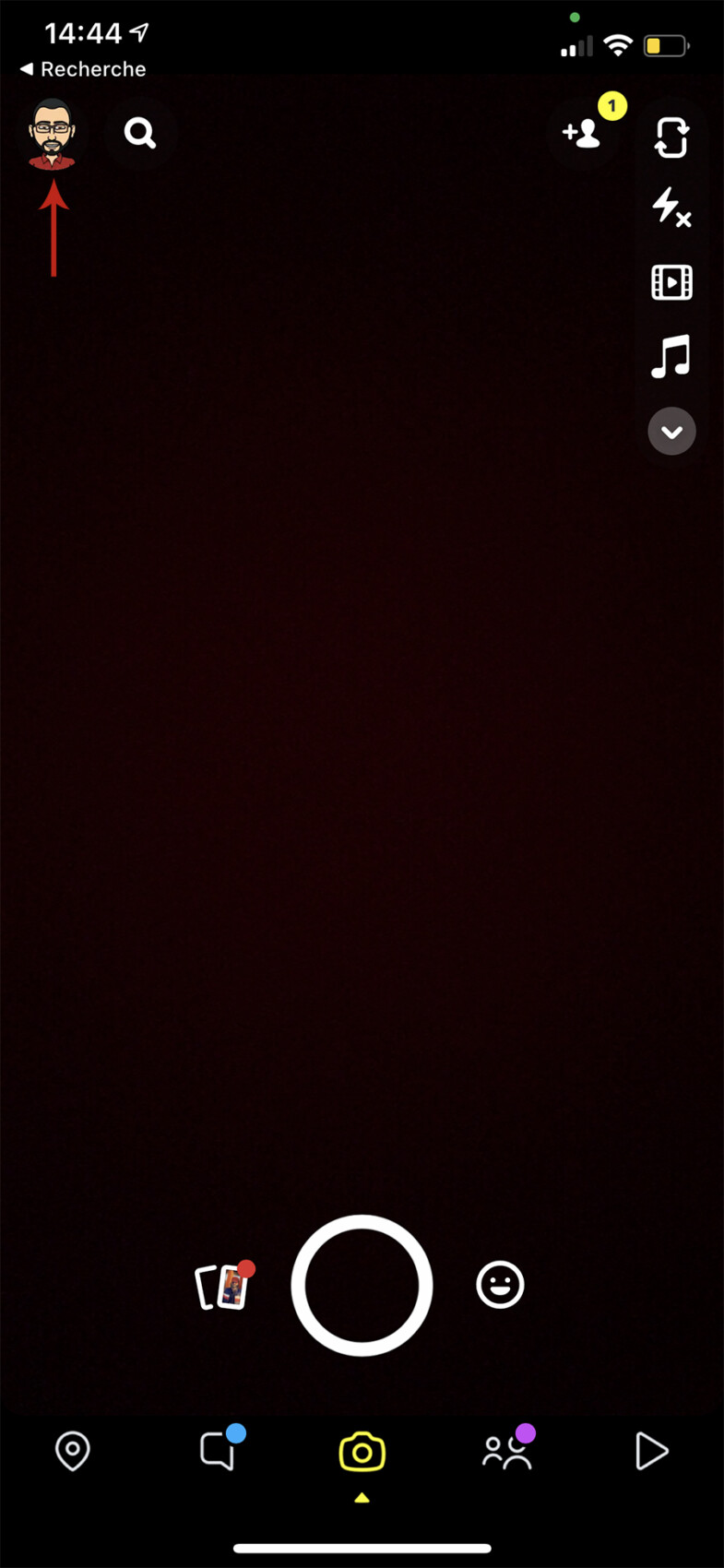
- Ensuite, sélectionnez l’icône Réglages en haut à gauche.
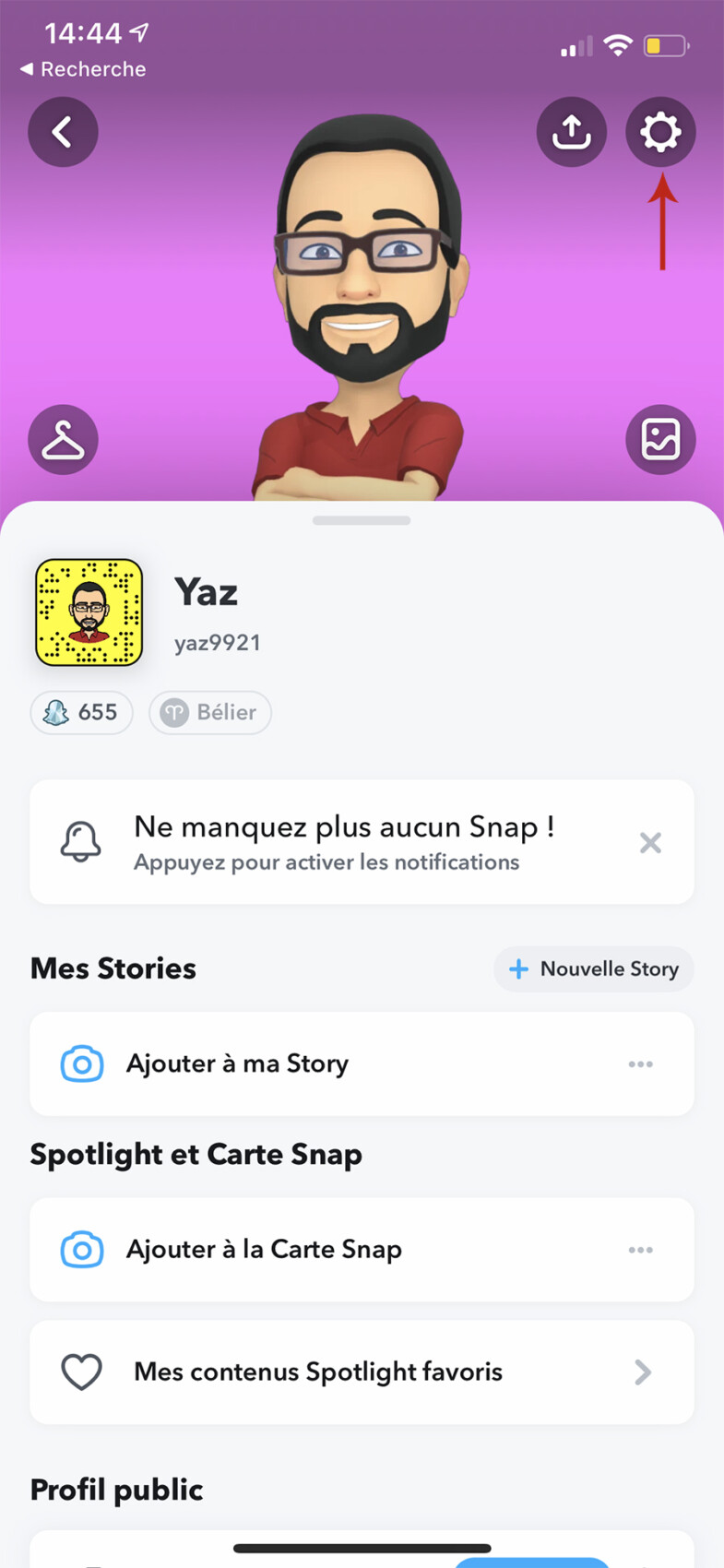
- Dans la liste qui apparaît, choisissez Apparence de l’application.
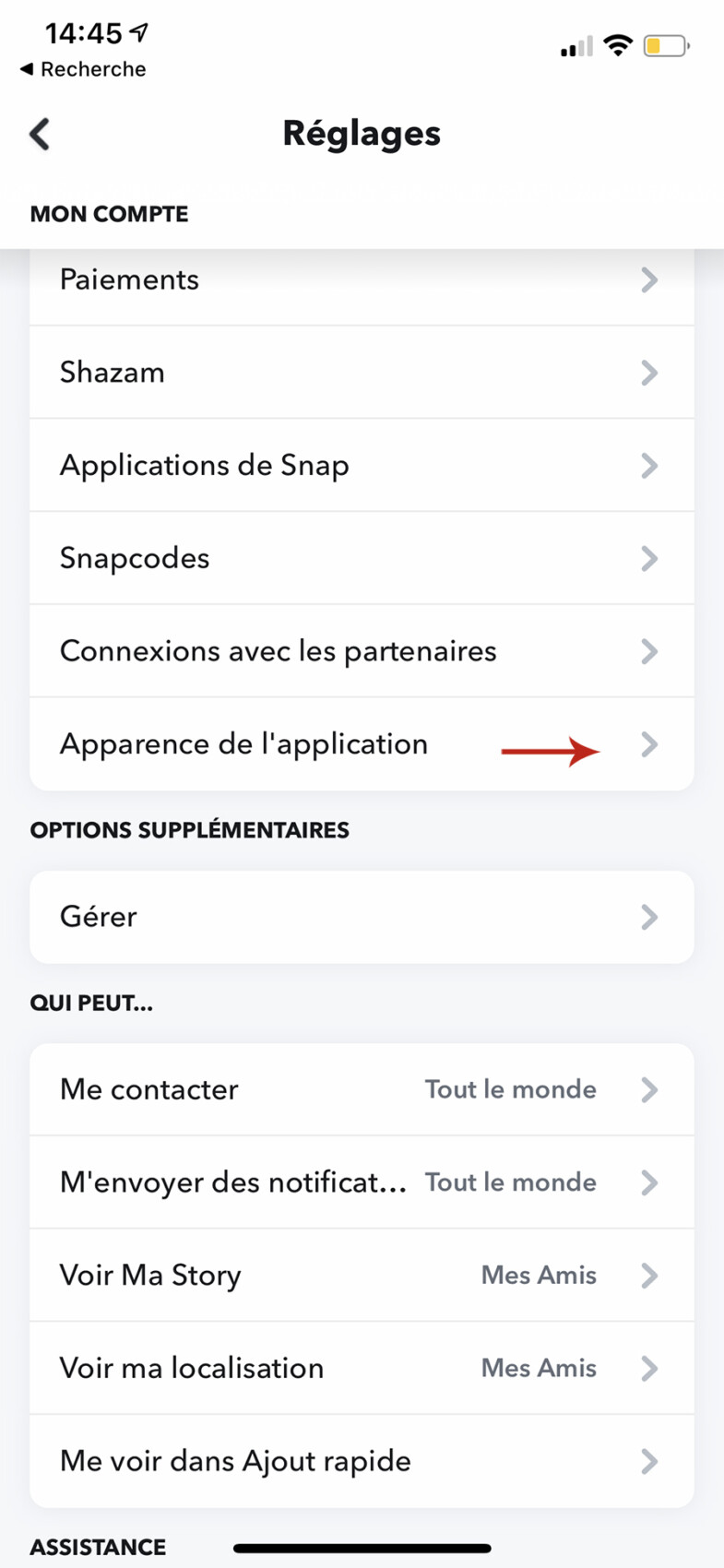
- Vous pouvez maintenant choisir entre Toujours clair, Toujours sombre et Identique à celle du système.
- Si vous optez pour Toujours sombre, votre Snapchat sera toujours en mode sombre.
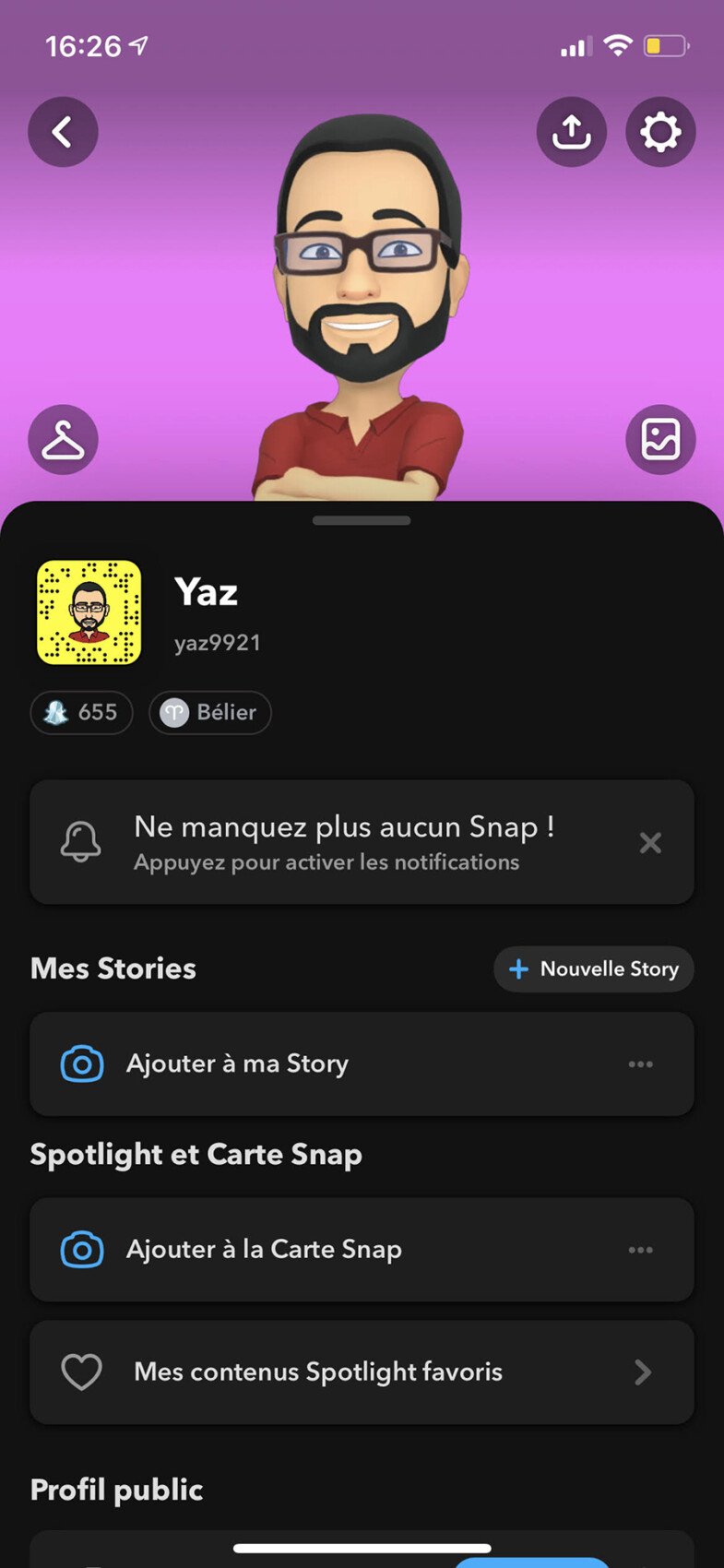
Pour aller plus loin
Comment activer le mode sombre sur Mac
Comment mettre le mode sombre de Snapchat sur Android


Achetez le nouveau Pixel 9a et recevez jusqu’à 415 euros en échange d’un téléphone éligible (prime promotionnelle de 150 euros incluse). Offre valable jusqu’au 12/05.
Actuellement, Snapchat ne propose pas de mode sombre natif sur Android. Il existe pourtant des astuces — c’est de la bidouille — pour l’activer que nous allons vous expliciter ci-dessous. La première technique consiste à forcer le mode sombre pour toutes les app installées sur votre smartphone.
- Rendez-vous dans les Paramètres de votre smartphone, puis sur Écran (ou Affichage) et activez le mode sombre.
- Activez ensuite les options développeurs (il faut tapoter sept fois sur le numéro de build de votre smartphone)
- Ouvrez les options développeurs, puis scrollez jusqu’à trouver la ligne Forcer le mode sombre.
- Lancez ensuite Snapchat, si le mode sombre est activé vous pouvez vous arrêter là.
Il est possible que cela ne fonctionne pas, mais ne désespérez pas. Il reste une solution qui vous demande au préalable de désinstaller Snapchat pour réinstaller une version plus ancienne. Attention, nous ne recommandons pas cette méthode, car elle vous prive de la mouture la plus récente et, théoriquement, la plus sûre et complète en termes de fonctionnalités. Si toutefois, vous souhaitez prendre le risque, il vous faudra, depuis votre navigateur Internet, vous rendre sur le site Snapchat uptodown.
Ce site référence les anciennes versions de Snapchat et permet de les télécharger. Localisez la version 10.61.2.0 Beta du 9 juillet 2019. Téléchargez-la avant de l’installer et de la lancer. Normalement, votre Snapchat passe alors en mode sombre. Encore une fois, il ne s’agit pas d’une méthode recommandée.
Il existe par ailleurs encore des solutions alternatives qui font appel à des apps tierces, mais votre smartphone doit être rooté pour que cela fonctionne. Nous ne détaillerons pas ces processus ici.
Si vous souhaitez vous débarrasser de cette application, il faudra plutôt vous tourner vers notre tutoriel expliquant comment supprimer son compte Snapchat.
Si vous voulez recevoir les meilleures actus Frandroid sur WhatsApp, rejoignez cette discussion.








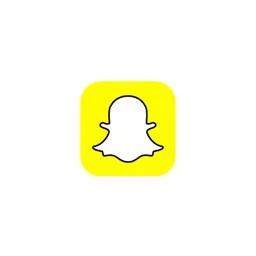















C'est juste que Snapchat n'en a rien à faire d'Android.
C'est juste qu'Apple a un partenariat d'exclu sur le mode sombre
Il faut rechercher l'option Dark Smart
C'est vraiment dommage que snap ne propose pas cette option de base sur Android alors que c'est quand même l'option qui est mise en avant depuis maintenant plus de 2 ans sur d'autres applications. De plus ils font régulièrement des mises à jour pour implémenter de nouvelles fonctionnalités mais mettre un mode sombre c'est trop difficile pour eux visiblement 😐
Je ne vous conseille pas de suivre la manipulation sur Android puisque c'est "system wide" et ça va vous ruiner pas mal d'appli (à commencer par facebook). Je l'avais testé pour passer "messenger lite" en sombre et c'est pas vraiment une bonne solution.
Personnellement, je n'ai pas l'option pour forcer le mode sombre dans les options développeurs
Ce contenu est bloqué car vous n'avez pas accepté les cookies et autres traceurs. Ce contenu est fourni par Disqus.
Pour pouvoir le visualiser, vous devez accepter l'usage étant opéré par Disqus avec vos données qui pourront être utilisées pour les finalités suivantes : vous permettre de visualiser et de partager des contenus avec des médias sociaux, favoriser le développement et l'amélioration des produits d'Humanoid et de ses partenaires, vous afficher des publicités personnalisées par rapport à votre profil et activité, vous définir un profil publicitaire personnalisé, mesurer la performance des publicités et du contenu de ce site et mesurer l'audience de ce site (en savoir plus)
En cliquant sur « J’accepte tout », vous consentez aux finalités susmentionnées pour l’ensemble des cookies et autres traceurs déposés par Humanoid et ses partenaires.
Vous gardez la possibilité de retirer votre consentement à tout moment. Pour plus d’informations, nous vous invitons à prendre connaissance de notre Politique cookies.
Gérer mes choix